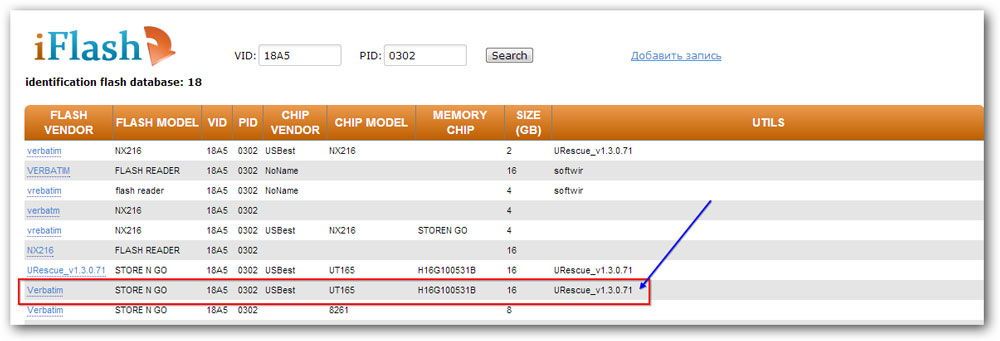Зміст
вступ
Практично у кожного користувача комп’ютера є в наявності флешка. Це дуже зручний носій інформації, на який можна швидко щось записати і кинути його в кишеню. Ера дисків відходить у минуле, а їх місце впевнено займають флешки. В більшості своїй це «невбивані» пристрій, який дуже складно пошкодити. Але, тим не менш, через некоректну роботу, збою прошивки носія або невдалого форматування флешка може перестати працювати. В чому це виражається? Комп’ютер замість її назви пише «Неопізнане пристрій USB», ємність відображається як 0 байт, а при спробі відформатувати пристрій виникає постійна помилка.

Для відновлення працездатності флешки потрібно розібратися з причиною неполадок
Деякі користувачі відразу думають, що потрібно бігти в магазин за новою флешкою. Але це зовсім не обов’язково, так як практично будь-яку помилку можна виправити. Ну, хіба що флешка має фізичні ушкодження, тоді вже нічого не допоможе. Надаємо інформацію, як дізнатися VID і PID флешки, і як це допоможе провести відновлення.
Для чого потрібні VID і PID
Оскільки флешка — це електронний пристрій, як і в будь-якому обладнанні, у неї є цифровий ідентифікатор. VID — це ідентифікатор виробника, а PID — пристрої. Крім них, може стати в нагоді й інша інформація, — наприклад, серійний номер. Кожен чіп має своє значення. Дуже важливо точно знати ці параметри, інакше, якщо відновлювати флешку неправильної утилітою, ви вб’єте її остаточно. Тому, знаючи VID і PID, ви зможете з великою ймовірністю зробити відновлення працездатності носія.

Як дізнатися VID і PID
Через Диспетчер пристроїв
Перейдіть в «Пуск» — «Панель управління» — «Диспетчер пристроїв» — «Контролери USB» — «Оперативна пам’ять для USB». У вкладці «Відомості» виберіть пункт «ВД обладнання». У нижньому рядку ви побачите ідентифікатори своєї флешки.
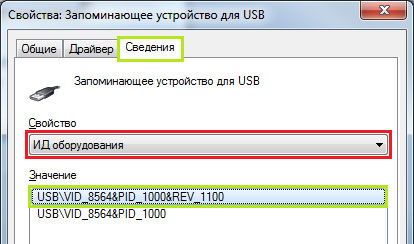
утиліта CheckUDisk
З її допомогою можна дізнатися технічну інформацію про підключені пристрої USB. Відображає всю необхідну інформацію про контролерів, щоб в подальшому виконати відновлення.
Утиліта Flash Drive Information Extractor
Утиліта допомагає визначити модель контролера, тип пам’яті багатьох зовнішніх накопичувачів. Зчитує інформацію безпосередньо, працює навіть з частково пошкодженими завантажувальними секторами.
За допомогою програми можна дізнатися таку інформацію:
- Струм.
- VID і PID.
- Ідентифікатор флеш-пам’яті.
- Фізичний обсяг.
- Встановлені чіпи пам’яті.
- Модель і виробник пристрою.
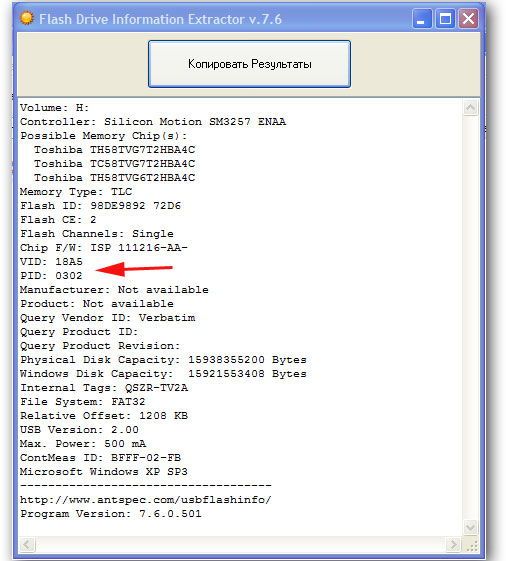
Розробник рекомендує включати її за півхвилини до підключення накопичувача. Звертаємо увагу, що з картами пам’яті і картрідерами утиліта працювати не буде.
утиліта USBDeview
Додаток для відображення даних про підключених до комп’ютера USB-накопичувачах. Є історія, що підключається. Допоможе дізнатися розробника пристрою.
утиліта ChipGenius
Продукт від китайських розробників. Визначає дані з контролерів флешок, кардридеров і MP3-плеєрів. Чи зможе визначити такі показники, як VID, PID, серійний номер, модель контролера, виробник. Має відмінну сумісність з величезною кількістю накопичувачів. Є три версії програми, якась із них обов’язково запуститься.
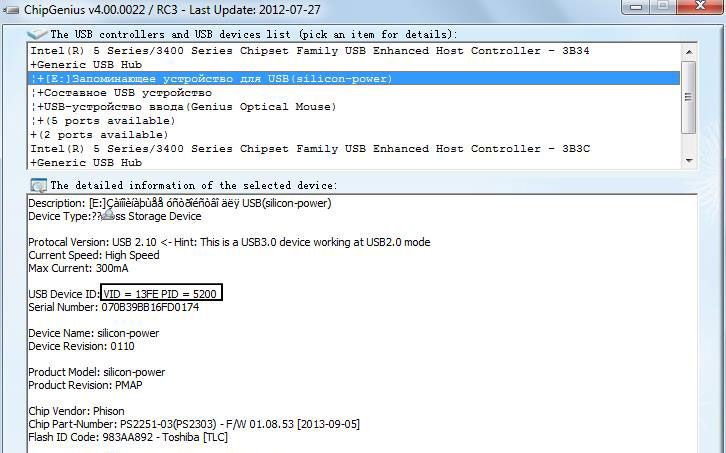
Розкрити корпус флешки
В крайньому випадку, якщо жодна з утиліт не справляється з поставленим завданням, спробуйте акуратно розкрити корпус флешки і прочитати інформацію безпосередньо на самому електронному чіпі. Але, сподіваємося, що цього робити не доведеться, тому що є певний ризик фізичного пошкодження.

Що робити далі
Після того, як ви дізналися всю необхідну інформацію, скористайтеся цією сторінкою для пошуку необхідної утиліти. У верхній частині до відповідних поля введіть дані VID і PID і натисніть «Search». Перед вами відкриється список результатів. У самій крайній лівій колонці відображається виробник, у другій колонці — модель флешки, а в крайній правій — рекомендована утиліта, яка допоможе виконати відновлення. Якщо вам пощастить, то ви зможете знайти потрібну вам програму. Після завершення її роботи ваша флешка буде як нова.